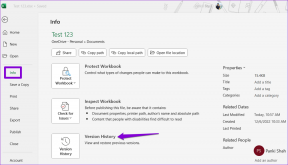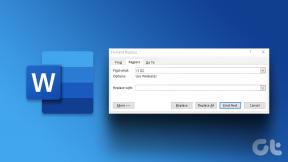8 Perbaikan Terbaik untuk WhatsApp Web Tidak Berfungsi di Safari
Bermacam Macam / / April 04, 2023
Di Mac Anda, Anda dapat masuk ke WhatsApp Web di Safari dan melihat obrolan Anda tanpa menginstal aplikasi. Anda juga bisa pesan diri Anda di WhatsApp Web untuk mencatat catatan penting dan pengingat. Tetapi bagaimana jika Anda tidak dapat mengakses akun WhatsApp Anda menggunakan Safari?

Menggunakan WhatsApp Web di Safari nyaman sampai berhenti bekerja secara acak. Jika ini terdengar asing bagi Anda, kami telah menyusun solusi untuk memperbaiki WhatsApp Web tidak berfungsi di Safari di Mac.
1. Periksa Koneksi Internet Anda
Dimulai dengan beberapa solusi dasar, periksa kekuatan koneksi internet Anda. Kamu bisa menjalankan tes kecepatan di Mac Anda dan lihat apakah koneksi Anda stabil. Beralihlah ke jaringan Wi-Fi jika Anda telah menyambungkan Mac ke hotspot seluler.
2. Masuk Lagi ke WhatsApp Web
Solusi dasar lainnya setelah memeriksa kecepatan internet adalah masuk kembali ke akun WhatsApp Web Anda. Buka WhatsApp Web di tab baru dan pindai kode QR dari ponsel Anda untuk masuk ke akun Anda.
Anda juga dapat membaca posting kami jika Anda ponsel tidak memindai kode QR WhatsApp Web.
3. Coba Mode Penjelajahan Pribadi
Solusi dasar berikutnya jika WhatsApp Web masih tidak berfungsi di Safari adalah mencoba membukanya di Mode Penjelajahan Pribadi. Cukup tekan Command + Shift + N di Mac Anda untuk membuka tab Penjelajahan Pribadi dan coba masuk ke akun Web WhatsApp Anda.

4. Periksa Perangkat Tertaut
Masih belum beruntung? WhatsApp memungkinkan Anda menautkan hingga lima perangkat ke akun Anda. Anda dapat memeriksa apakah batas Perangkat Tertaut telah terlampaui untuk akun Anda.
Langkah 1: Buka WhatsApp di iPhone atau Android Anda.

Langkah 2: Ketuk ikon Pengaturan di sudut kanan bawah (iPhone) lalu ketuk Perangkat Tertaut.


Untuk Android, ketuk tiga titik di pojok kanan bawah dan ketuk Perangkat Tertaut.


Langkah 4: Jika Anda memiliki lima perangkat yang ditautkan ke akun Anda, ketuk perangkat yang ingin Anda hapus.
Langkah 5: Ketuk Logout.

Langkah 6: Di Mac Anda, buka WhatsApp Web di Safari dan periksa apakah masalahnya sudah teratasi.

5. Hapus Cache dan Cookie untuk WhatsApp Web
Solusi lain yang efektif untuk mengatasi masalah ini adalah membersihkan Cache dan Cookie untuk WhatsApp di browser Safari. Melakukan hal ini akan menghapus semua preferensi situs web Anda dan membiarkan Anda memulai dari awal.
Langkah 1: Tekan Command + Spasi untuk membuka Pencarian Spotlight, ketik Safari, dan tekan Kembali.

Langkah 2: Klik Safari di pojok kiri atas.

Langkah 3: Pilih Pengaturan.

Langkah 4: Klik Privasi di bagian atas jendela Pengaturan.

Langkah 5: Klik Kelola Data Situs Web.
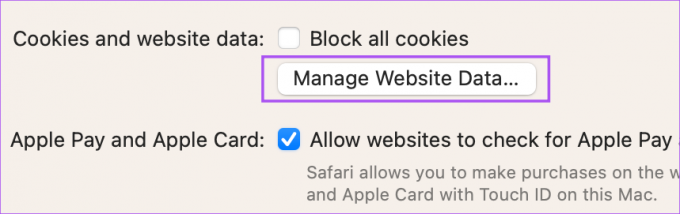
Langkah 6: Ketik WhatsApp di Bilah Pencarian di pojok kanan atas.

Langkah 7: Pilih hasil pencarian dan klik Hapus di sudut kiri bawah.

Langkah 8: Klik Selesai di sudut kanan bawah.

Langkah 9: Tutup jendela, buka WhatsApp Web, dan periksa apakah masalahnya sudah teratasi.
6. Hapus Ekstensi Safari
Jika Anda memiliki banyak ekstensi Safari yang terinstal di Mac Anda, beberapa mungkin tidak menerima pembaruan atau menjadi usang. Kami menyarankan untuk menghapus ekstensi yang salah tersebut dari browser Safari dengan mengikuti langkah-langkah ini.
Langkah 1: Tekan Command + Spasi untuk membuka Pencarian Spotlight, ketik Safari, dan tekan Kembali.

Langkah 2: Klik Safari di pojok kiri atas.

Langkah 3: Pilih Pengaturan.

Langkah 4: Klik Ekstensi di jendela Pengaturan.

Langkah 5: Pilih ekstensi dari menu sebelah kiri dan klik Uninstall untuk menghapusnya.

Langkah 6: Tutup jendela, buka WhatsApp Web di tab baru dan periksa apakah masalahnya sudah teratasi.
Jika tidak, terus ulangi langkah-langkah untuk memeriksa ekstensi mana yang menyebabkan masalah ini.
7. Perbarui Safari
Memperbarui browser Safari disarankan untuk menghapus bug yang menyebabkan masalah ini dengan WhatsApp Web. Untuk memperbarui browser, Anda perlu memperbarui versi macOS.
Langkah 1: Tekan Command + Spacebar untuk meluncurkan Spotlight Search, ketik Periksa Pembaruan Perangkat Lunak, dan tekan Kembali.

Langkah 2: Jika pembaruan tersedia, unduh dan instal.
Langkah 3: Buka WhatsApp Web di Safari lagi untuk memeriksa apakah masalahnya sudah teratasi.
8. Periksa apakah WhatsApp Web Down
Jika Anda masih tidak dapat menyelesaikan masalah ini, mungkin ada masalah dengan WhatsApp Web itu sendiri di tingkat server. Anda dapat mengunjungi DownDetector dan periksa status WhatsApp Web. Jika sedang mengalami downtime, Anda dapat menginstal Aplikasi Desktop WhatsApp di Mac atau PC Windows Anda untuk terus menggunakannya.
Bawa WhatsApp Kembali di Web
Solusi ini akan memulihkan sesi Anda di WhatsApp Web menggunakan browser Safari. Anda juga dapat membaca postingan kami untuk memperbaikinya tidak ada audio di WhatsApp Web di Mac dan Windows.
Terakhir diperbarui pada 02 Januari 2023
Artikel di atas mungkin berisi tautan afiliasi yang membantu mendukung Teknologi Pemandu. Namun, itu tidak mempengaruhi integritas editorial kami. Konten tetap berisi dan otentik.
Ditulis oleh
Paurush Chaudhary
Mengungkap dunia teknologi dengan cara paling sederhana dan menyelesaikan masalah sehari-hari terkait Ponsel Cerdas, Laptop, TV, dan Platform Streaming Konten.